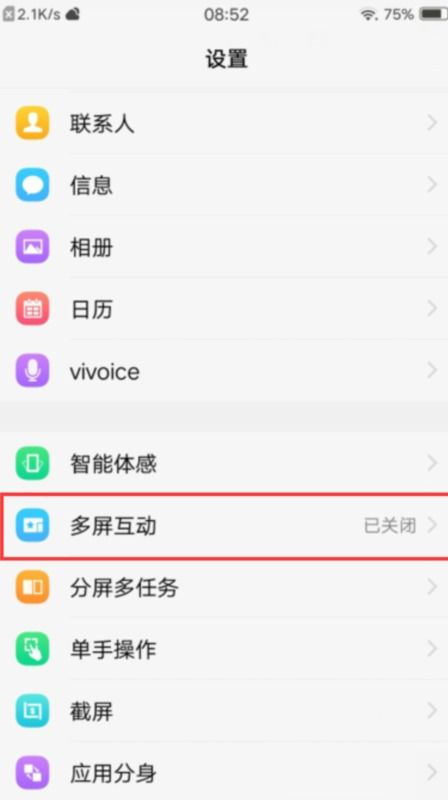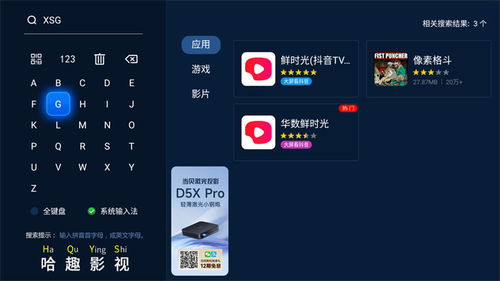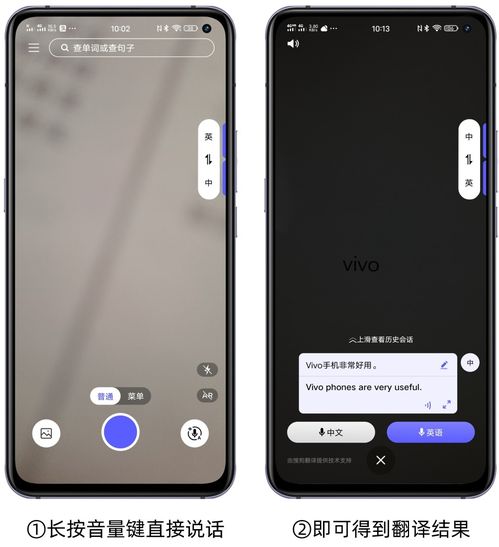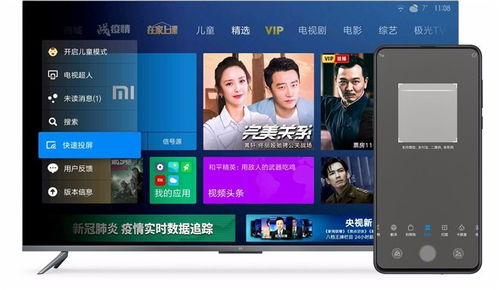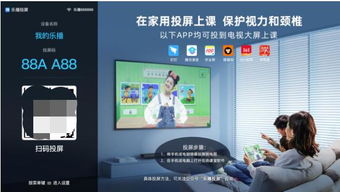轻松实现!vivo手机投屏到电视教程
在数字化时代,将手机屏幕的内容投屏到电视上已经成为许多家庭娱乐和办公学习的常见需求。对于vivo手机用户来说,将手机投屏到电视不仅方便分享照片、视频,还能享受大屏观影、游戏的乐趣。本文将详细介绍vivo手机投屏到电视的各个方面,包括准备工作、基本步骤以及一些进阶技巧,帮助大家轻松实现投屏操作。
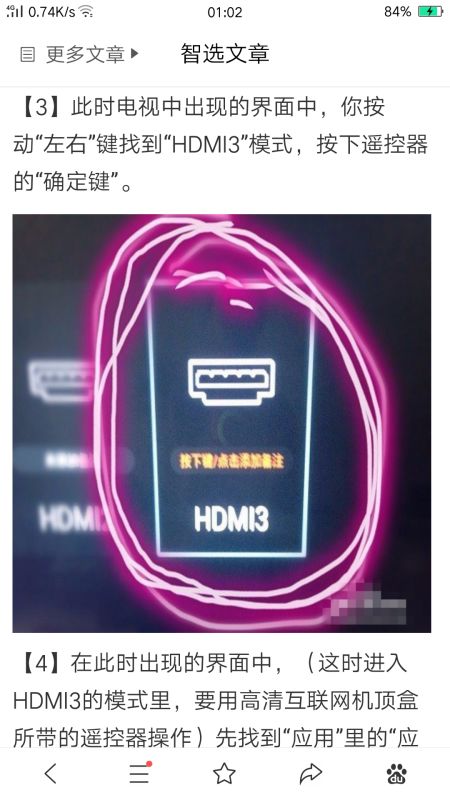
一、准备工作
在开始投屏之前,你需要确保以下几点:
1. 设备与网络连接:
确保vivo手机和智能电视连接在同一个WiFi网络下。这是投屏成功的基础,因为无线投屏功能依赖于WiFi信号进行数据传输。
确保智能电视支持DLNA或Miracast等投屏协议。大多数现代智能电视都支持这些协议,但不同品牌可能有不同的名称和功能。
2. 开启电视的投屏功能:
打开智能电视,找到并开启其投屏功能。这个功能通常在电视的“设置”或“应用”菜单中,不同品牌的电视可能有不同的名称,如“无线显示”、“屏幕镜像”、“多屏互动”等。
3. 手机系统设置:
确保vivo手机已经更新到最新版本的系统,以获得最佳的投屏体验。
打开手机的蓝牙功能,以便与电视进行更稳定的连接。
二、基本投屏步骤
一旦完成准备工作,你就可以按照以下步骤将vivo手机投屏到电视上了:
1. 打开手机的投屏功能:
在vivo手机上,滑动屏幕顶部或底部(根据系统版本和设置),找到并点击“设置”图标。
进入设置菜单后,找到并点击“更多连接”或“其他网络与连接”选项。
在这个菜单中,找到并点击“投屏”或“智慧投屏”选项。有些版本的vivo手机可能将投屏功能放在“更多设置”或“显示与亮度”菜单中。
2. 选择投屏设备:
在投屏设置界面中,你应该能看到一个“可用设备列表”。这个列表会显示当前网络下所有支持投屏的设备。
找到并点击你想要投屏的电视名称。如果列表中没有显示电视名称,可以点击“刷新”按钮来重新搜索设备。
3. 开始投屏:
点击电视名称后,手机会弹出一个确认框,询问你是否要截取手机屏幕上的所有内容进行投屏。
点击“立即开始”按钮,确认开始使用投屏功能。此时,你应该能在电视上看到手机屏幕上的内容了。
三、进阶技巧与注意事项
虽然基本的投屏操作已经能够满足大多数用户的需求,但了解一些进阶技巧可以帮助你获得更好的投屏体验。
1. 使用vivo办公套件投屏到电脑:
如果你需要将vivo手机投屏到电脑上,可以使用vivo办公套件。首先,确保手机和电脑连接在同一个网络下。
在电脑上下载并安装vivo办公套件(下载地址:https://pc.vivo.com/)。
打开手机上的vivo办公套件应用,扫描电脑端的二维码进行连接。连接成功后,你就可以在电脑上看到手机屏幕上的内容了。
2. 使用互传应用投屏:
互传是vivo提供的一个跨设备文件传输和投屏工具。它支持将手机内容投屏到Windows系统的电脑上。
首先,确保手机和电脑连接在同一个网络下,并在电脑上下载并安装互传应用(下载地址:https://es.vivo.com/)。
打开手机上的互传应用,点击投屏功能,扫描电脑端的二维码进行连接。连接成功后,你就可以在电脑上看到手机屏幕上的内容了。
3. 使用NFC投屏到vivo/iQOO Pad:
如果你的vivo手机支持NFC功能,并且你有一个vivo/iQOO Pad,你可以使用NFC进行快速投屏。
确保手机和Pad都开启了WiFi和蓝牙功能。
在手机上打开NFC功能,并将手机背部的NFC区域靠近Pad的NFC区域(通常位于Pad前置摄像头的右上角)。
触碰成功后,手机屏幕上会弹出一个确认框,询问你是否要投屏到Pad上。点击确认后,投屏就开始了。
4. 使用转接线投屏:
如果你想要将vivo手机投屏到大屏显示器或投影仪上,并且这些设备没有WiFi功能,你可以使用转接线进行投屏。
购买一条支持投屏功能的转接线,它通常有一个Type-C充电口和HDMI、VGA、DP等接口。
将转接线的一端插入手机的Type-C充电口,另一端连接到大屏设备的相应接口上。
在手机上打开投屏功能,选择通过转接线进行投屏。注意,不是所有vivo手机都支持通过转接线投屏到大屏设备,具体支持情况请查阅手机的官方文档。
5. 注意事项:
在投屏过程中,如果手机和电视的网络连接不稳定,可能会导致投屏失败或画面卡顿。因此,确保网络信号良好是非常重要的。
投屏功能可能会受到手机电量和电视性能的影响。如果手机电量不足或电视性能较差,可能会导致投屏效果不佳。
在投屏时,请注意保护个人隐私和信息安全。避免在公共场合或不安全的网络环境下进行投屏操作。
四、总结
通过以上步骤和技巧,你可以轻松地将vivo手机投屏到电视上,享受大屏带来的观影和游戏乐趣。无论是家庭娱乐还是办公学习,投屏功能都能为你带来更加便捷和舒适的体验。希望这篇文章能够帮助你更好地理解和使用vivo手机的投屏功能,让你的数字生活更加丰富多彩。
- 上一篇: 揭秘:脚本的神奇魅力与定义详解
- 下一篇: 朝鲜目前总人口数量是多少?
-
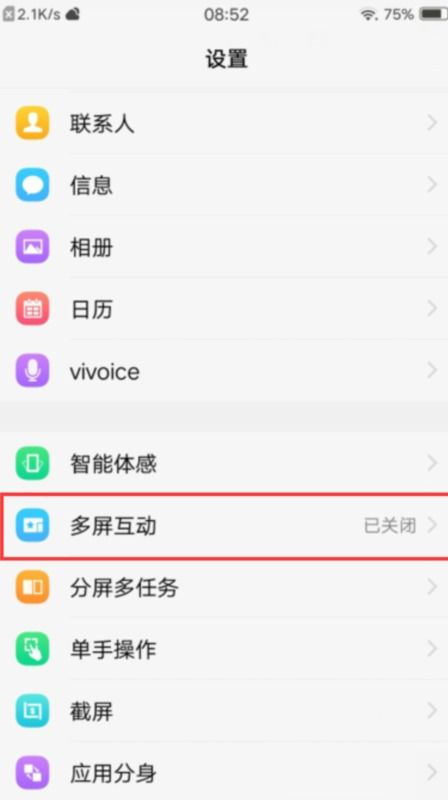 轻松实现!vivo手机投屏电视教程大揭秘新闻资讯11-18
轻松实现!vivo手机投屏电视教程大揭秘新闻资讯11-18 -
 轻松实现!苹果手机一键投屏到电视机的超简单教程新闻资讯10-29
轻松实现!苹果手机一键投屏到电视机的超简单教程新闻资讯10-29 -
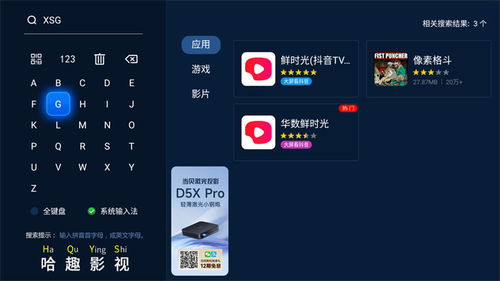 抖音投屏播放教程新闻资讯11-10
抖音投屏播放教程新闻资讯11-10 -
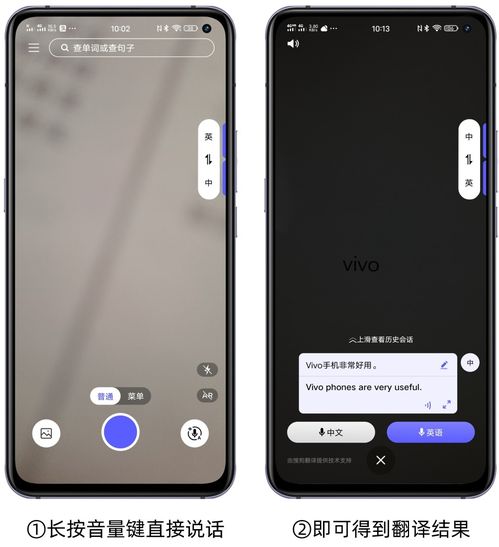 vivo手机怎样实现投屏?新闻资讯04-25
vivo手机怎样实现投屏?新闻资讯04-25 -
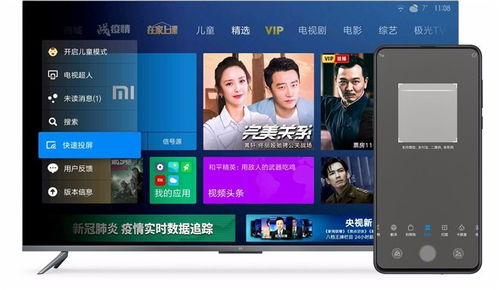 轻松学会:如何将手机/电脑内容投屏到小米电视新闻资讯11-07
轻松学会:如何将手机/电脑内容投屏到小米电视新闻资讯11-07 -
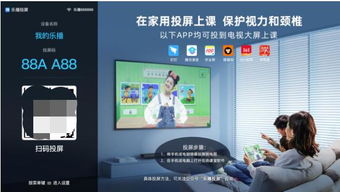 如何将钉钉直播视频投屏到电视或大屏设备新闻资讯11-22
如何将钉钉直播视频投屏到电视或大屏设备新闻资讯11-22